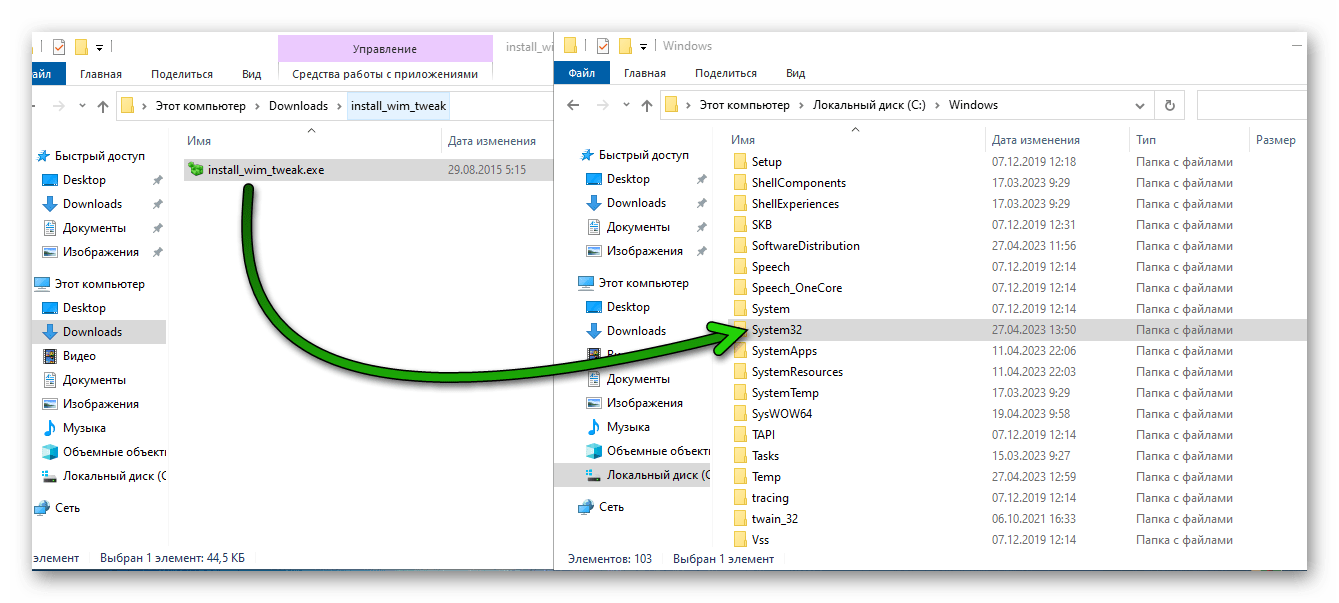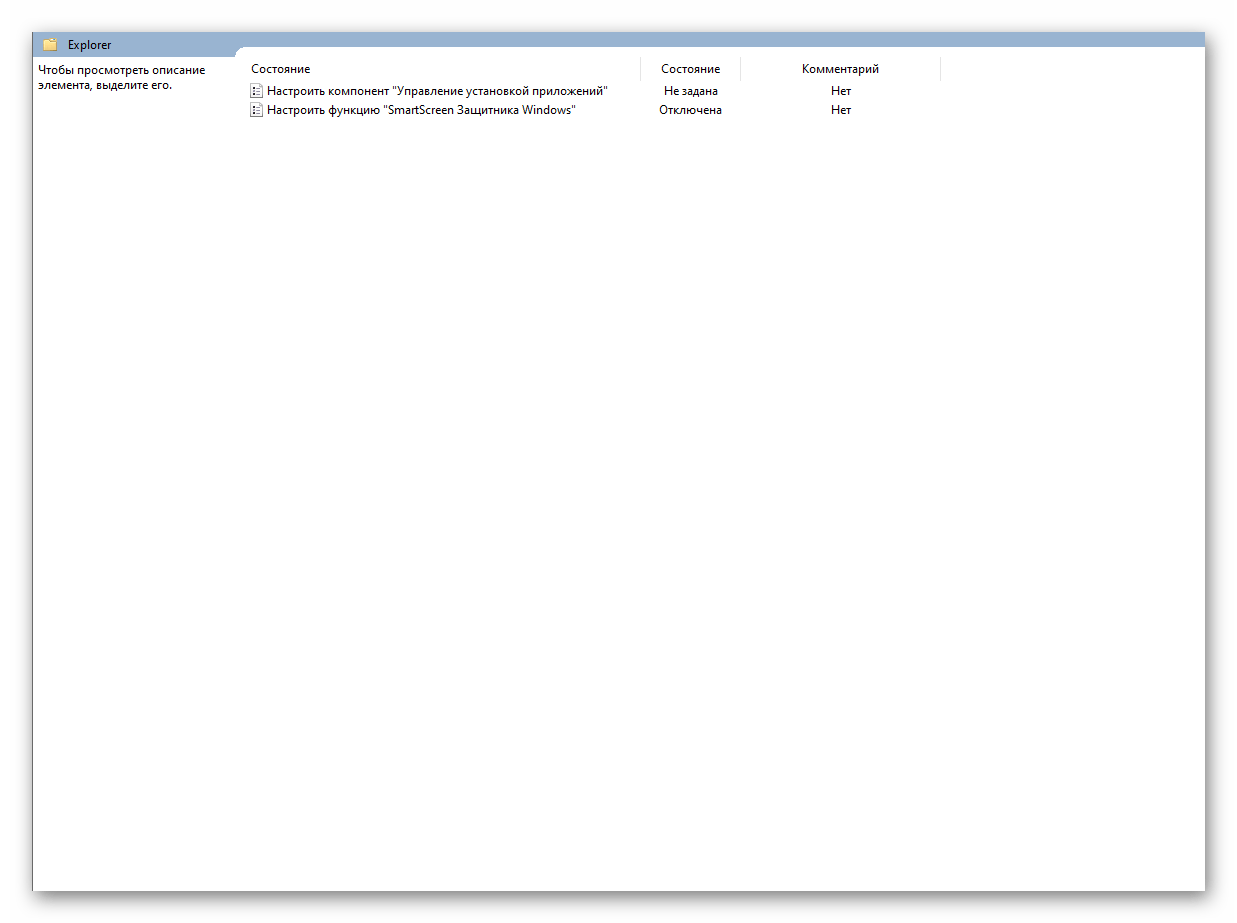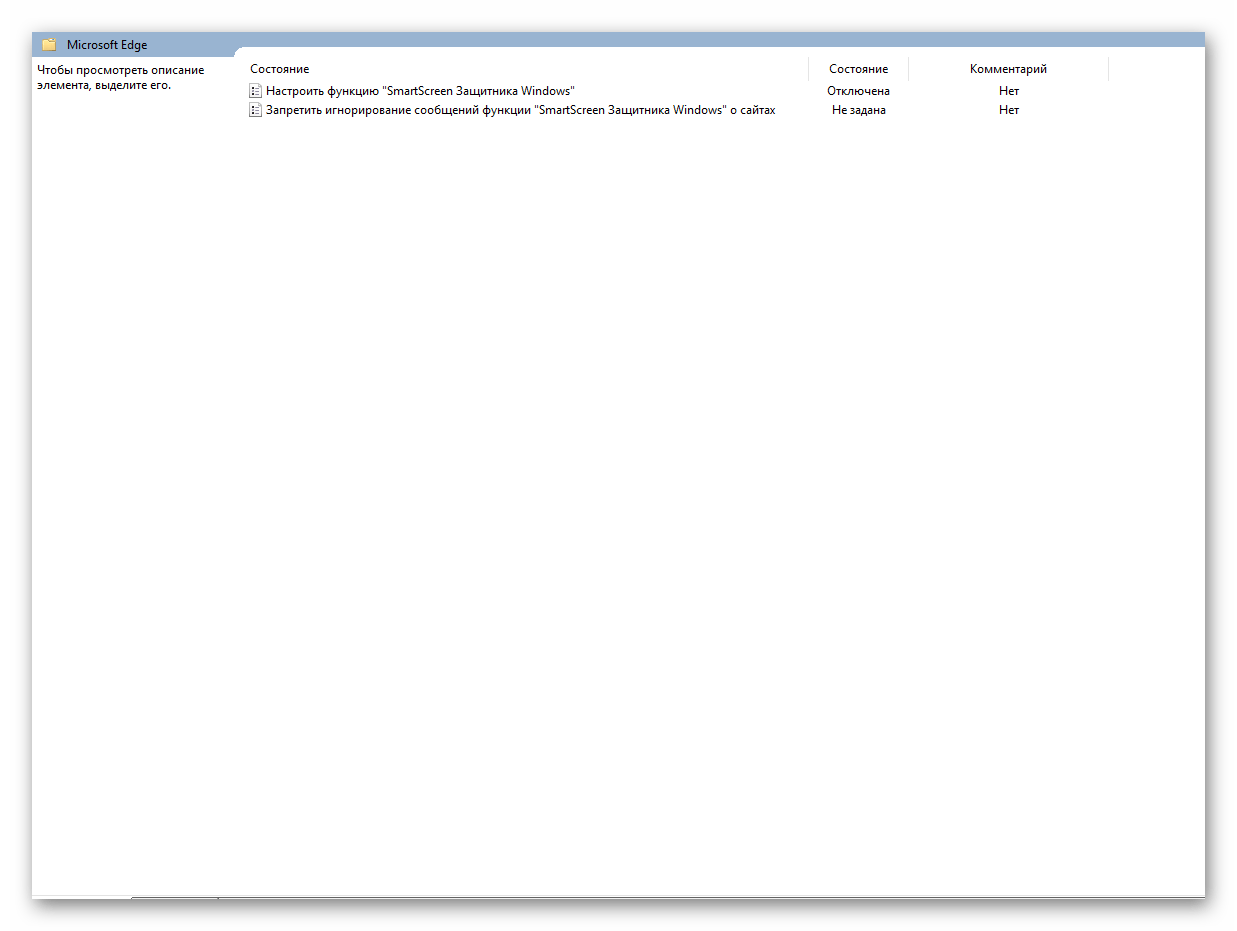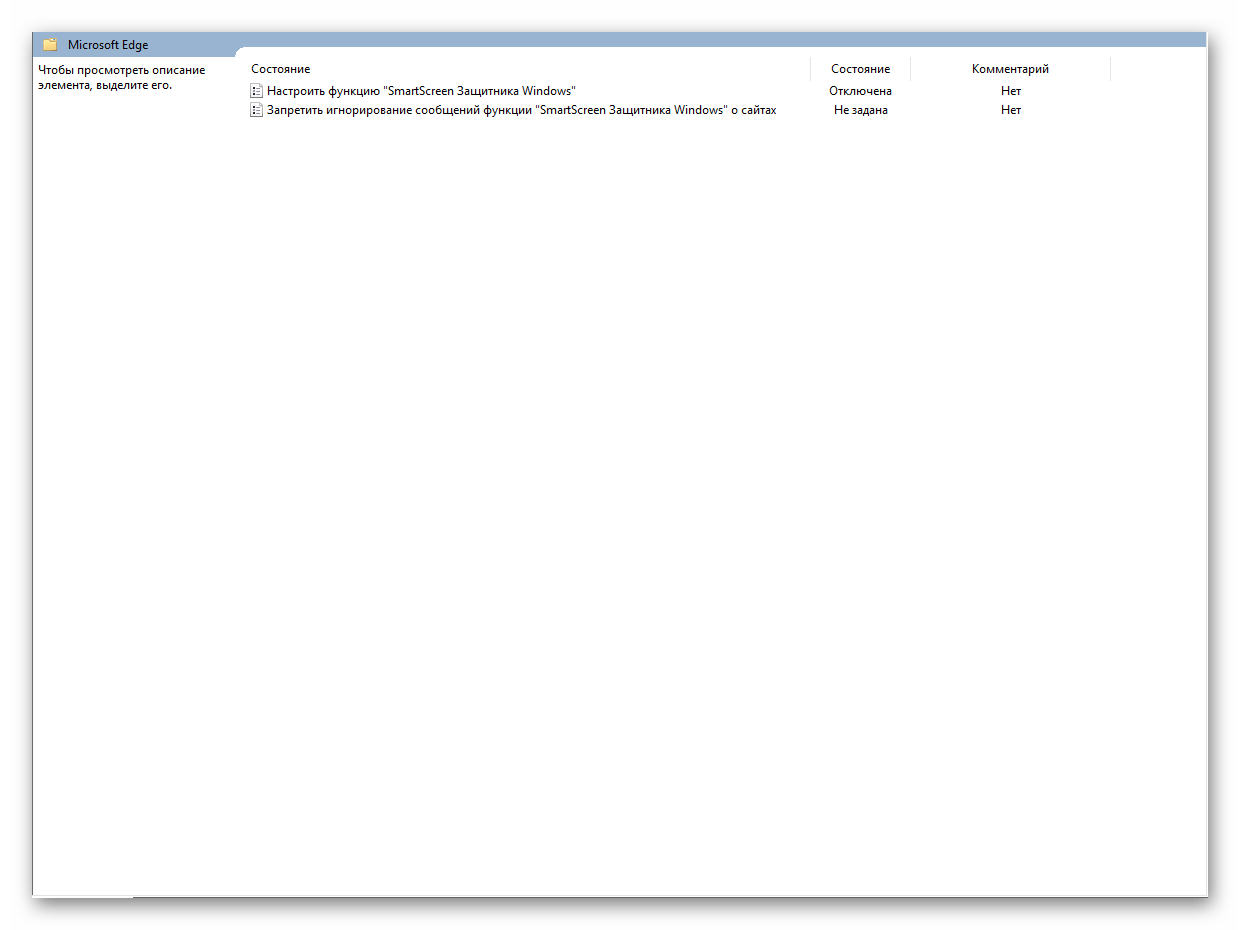Windows Defender, SmartScreen и контроль учётных записей (UAC) – комплексное обеспечение безопасности вашего компьютера. которое поможет избежать заражение вредоносными программами и защититься от попыток взлома с целью хищения ваших личных данных.
Вот некоторые рекомендации от Microsoft:
- Используйте брандмауэр
- Поддерживайте всё ПО в актуальном состоянии
- Используйте антивирусную программу и поддерживайте её в обновлённом состоянии
- Подберите надёжные пароли и обеспечьте их защиту
- Не открывайте подозрительные вложения и не нажимайте подозрительные ссылки в сообщениях
- Используйте современный браузер, например Microsoft Edge
- Не пользуйтесь взломанным ПО
- Не используйте чужие USB-накопители и другие внешние устройства
Важно!
- Все настройки производились в Windows 10 Enterprise (Корпоративная) LTSC 2021 (21H2)
- Windows Defender отключался через локальную групповую политику
- Работоспособность системы после удаления Windows Defender, при помощи утилиты wimtweak.exe, не проверялась
Контроль учётных записей (UAC)
После установки операционной системы, отключим контроль учётных записей (UAC).
Сочетание клавиш Win+R (открывает утилиту «Выполнить»)
В диалоговом окне вводим следующее — control
Переходим в Учётные записи пользователей – изменить параметры контроля учётных записей и переводим ползунок в самый низ.
Для простоты и удобства, процедуру выключения UAC и отключения драйвера виртуализации, можно проделать с помощью .reg файла.
Отключение UAC
Windows Registry Editor Version 5.00
[HKEY_LOCAL_MACHINE\SOFTWARE\Microsoft\Windows\CurrentVersion\Policies\System]
"ConsentPromptBehaviorAdmin"=dword:00000000
"EnableInstallerDetection"=dword:00000000
"EnableLUA"=dword:00000000
"EnableSecureUIAPaths"=dword:00000000
"EnableVirtualization"=dword:00000000
"FilterAdministratorToken"=dword:00000000
"PromptOnSecureDesktop"=dword:00000000
Драйвер виртуализации
Windows Registry Editor Version 5.00
; UAC File Virtualization Driver отвечает за виртуализацию реестра и файлов.
; Если UAC отключен, то этот драйвер довольно серьёзно тормозит систему при загрузке.
; Отключить UAC File Virtualization Driver:
[HKEY_LOCAL_MACHINE\SYSTEM\CurrentControlSet\services\luafv]
"Start"=dword:00000004
Скопируйте и вставьте в блокнот. “Обзовите” файл как вам удобно и измените расширение с txt на reg. Кликнете по файлу правой кнопкой мыши – Переименовать. Выделите формат расширения и измените.
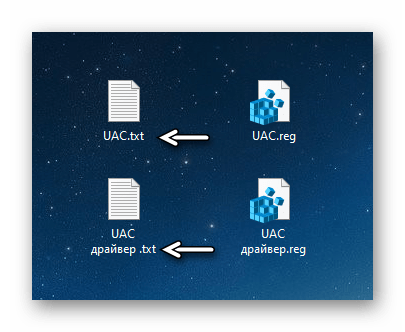
Кликнете дважды по файлу и после “угроз” внесите изменения в реестр. Перезагрузите компьютер.
Windows Defender
В статье Windows Defender: настройка через локальную групповую политику и Windows Defender: настройка правил модуля «Сокращение возможных направлений атак» производилась настройка Защитника через локальную групповую политику. Всё что вам необходимо сделать, это изменить состояние параметров, которые были включены, на отключено.
Радикальный метод. Удаление Защитника
Скачайте wimtweak.zip, распакуйте архив и переместите файл install_wim_tweak.exe, зажав левую кнопку мыши, в папку System32. После процедуры файл можно удалить.
Запустите командную строку от имени администратора и поочерёдно введите следующие команды:
reg add "HKLM\SOFTWARE\Microsoft\Windows\CurrentVersion\Explorer" /v SmartScreenEnabled /t REG_SZ /d "Off" /f
reg add "HKCU\Software\Microsoft\Windows\CurrentVersion\AppHost" /v "EnableWebContentEvaluation" /t REG_DWORD /d "0" /f
reg add "HKCU\Software\Classes\Local Settings\Software\Microsoft\Windows\CurrentVersion\AppContainer\Storage\microsoft.microsoftedge_8wekyb3d8bbwe\MicrosoftEdge\PhishingFilter" /v "EnabledV9" /t REG_DWORD /d "0" /f
reg add "HKLM\SOFTWARE\Policies\Microsoft\Windows Defender" /v DisableAntiSpyware /t REG_DWORD /d 1 /f
reg add "HKLM\SOFTWARE\Policies\Microsoft\Windows Defender\Spynet" /v SpyNetReporting /t REG_DWORD /d 0 /f
reg add "HKLM\SOFTWARE\Policies\Microsoft\Windows Defender\Spynet" /v SubmitSamplesConsent /t REG_DWORD /d 2 /f
reg add "HKLM\SOFTWARE\Policies\Microsoft\Windows Defender\Spynet" /v DontReportInfectionInformation /t REG_DWORD /d 1 /f
reg delete "HKLM\SYSTEM\CurrentControlSet\Services\Sense" /f
reg add "HKLM\SOFTWARE\Policies\Microsoft\MRT" /v "DontReportInfectionInformation" /t REG_DWORD /d 1 /f
reg add "HKLM\SOFTWARE\Policies\Microsoft\MRT" /v "DontOfferThroughWUAU" /t REG_DWORD /d 1 /f
reg delete "HKLM\SOFTWARE\Microsoft\Windows\CurrentVersion\Run" /v "SecurityHealth" /f
reg delete "HKLM\SOFTWARE\Microsoft\Windows\CurrentVersion\Explorer\StartupApproved\Run" /v "SecurityHealth" /f
reg add "HKLM\SOFTWARE\Microsoft\Windows NT\CurrentVersion\Image File Execution Options\SecHealthUI.exe" /v Debugger /t REG_SZ /d "%windir%\System32\taskkill.exe" /f
install_wim_tweak /o /c Windows-Defender /r
reg add "HKCU\Software\Microsoft\Windows\CurrentVersion\Notifications\Settings\Windows.SystemToast.SecurityAndMaintenance" /v "Enabled" /t REG_DWORD /d 0 /f
reg delete "HKLM\SYSTEM\CurrentControlSet\Services\SecurityHealthService" /f
После процедуры удаления перезагрузите компьютер.
SmartScreen
Локальная групповая политика (конфигурация компьютера)
Сочетание клавиш Win+R (открывает утилиту «Выполнить»)
В диалоговом окне вводим следующее – gpedit.msc
Конфигурация компьютера→
Административные шаблоны→
Компоненты Windows→
SmartScreen “Защитника Windows”
SmartScreen “Защитника Windows”
- Explorer
- Microsoft Edge
Кликнете на Explorer и перейдите на вкладку справа. Настроить функцию “SmartScreen Защитника Windows”. Переведите параметр (политику) в состояние – отключена. Применить. ОК.
Кликнете на Microsoft Edge и перейдите на вкладку справа. Настроить функцию “SmartScreen Защитника Windows”. Переведите параметр (политику) в состояние – отключена. Применить. ОК.
Локальная групповая политика (конфигурация пользователя)
Сочетание клавиш Win+R (открывает утилиту «Выполнить»)
В диалоговом окне вводим следующее – gpedit.msc
Конфигурация пользователя→
Административные шаблоны→
Компоненты Windows→
SmartScreen “Защитника Windows”
SmartScreen “Защитника Windows”
- Microsoft Edge
Кликнете на Microsoft Edge и перейдите на вкладку справа. Настроить функцию “SmartScreen Защитника Windows”. Переведите параметр (политику) в состояние – отключена. Применить. ОК.